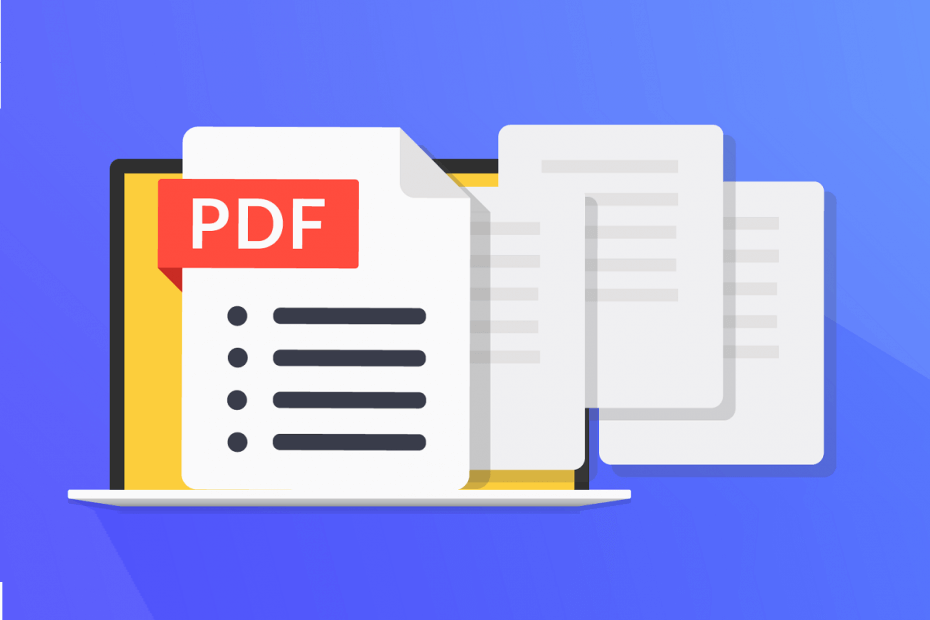
Tämä ohjelmisto pitää ajurit käynnissä ja pitää sinut turvassa tavallisista tietokonevirheistä ja laitteistovikoista. Tarkista kaikki ohjaimesi nyt kolmessa helpossa vaiheessa:
- Lataa DriverFix (vahvistettu lataustiedosto).
- Klikkaus Aloita skannaus löytää kaikki ongelmalliset kuljettajat.
- Klikkaus Päivitä ohjaimet uusien versioiden saamiseksi ja järjestelmän toimintahäiriöiden välttämiseksi.
- DriverFix on ladannut 0 lukijoita tässä kuussa.
Kannettavat datatiedostot (PDF) ovat hyvin yleinen tiedostomuoto, jonka tapaat melkein missä tahansa ympäristössä. Niitä voidaan käyttää kotitietokoneissa, toimistoryhmissä, koulussa ja muussa.
Tietenkin yksi asioista, jotka tekevät tästä tiedostomuodosta erityisen erikoisen, on se, kuinka turvalliseksi ne voidaan tehdä.
Kun luot PDF-tiedoston, voit rajoittaa siihen tehtävien asioiden määrää, tehdä niistä vain katseltavissa tai voit rajoittaa niitä lopullisesti salasanalla.
Ongelmana on, kun yrität avata tällaisen PDF-tiedoston, ja saat virheilmoituksen, jossa todetaan:
Asiakirjalla ei ole riittäviä käyttöoikeuksia tähän toimintoon
Kuinka voin poistaa asiakirjan käyttöoikeudet PDF-tiedostosta?
1. Lataa asiakirja
Et ehkä voi muokata PDF-asiakirjaa, kun katselet sitä verkossa selaimen kautta. Siksi sen lataaminen tietokoneelle ja sitten yrittää muokata sitä uudelleen voi olla oikea ratkaisu.
Tämä prosessi vaihtelee selaimessa, joten tutustu kunkin kehittäjän ohjeisiin, miten voit tehdä tämän.
Etsitkö monipuolista PDF-editoria? Katso suosikkimme!
2. Hanki salasana PDF-sisällöntuottajalta
Luparajoitukset ovat yleensä piilossa salasanojen takana. Kun olet syöttänyt oikean salasanan, voit tehdä PDF-dokumentille mitä haluat.
Ota sellaisenaan yhteyttä PDf-tiedoston luojaan ja pyydä heiltä salasana.
3. Käytä kolmannen osapuolen PDF-lukituksen avainta
Jos PDF-tiedoston luojaan ei voida ottaa yhteyttä, voit kokeilla kolmannen osapuolen PDF-lukituksen avaamisohjelmistoa. Nämä ovat yleensä ladattavien ohjelmien tai jopa online-palvelujen muodossa.
Tässä on joitain erittäin hyviä PDF-lukituksen avaustyökaluja, joita voit kokeilla. He ovat osoittautuneet tehokkaiksi poistamaan kaiken tyyppisiä rajoituksia sisältäviä PDF-tiedostoja, ja jotkut niistä tarjoavat jopa PDF-katselu- ja muokkaustyökaluja.
- All-in-One PDF -editori
- PDFelement Pro
- SysTools PDF Unlocker
Muista, että nämä ohjelmat ovat joko piilotettu paywallin taakse tai tarjoavat ilmaisen version, jolla on rajoitetut toiminnot.
Noudattamalla näitä vaiheita sinun on voitava saada täysi pääsy PDF-tiedostoon ja käyttää sitä mielesi mukaan.
Onko sinun koskaan pitänyt käsitellä rajoitettua PDF-tiedostoa? Kerro meille, kuinka onnistut ohittamaan ongelman alla olevassa kommenttiosassa.
Aiheeseen liittyvät artikkelit, jotka sinun pitäisi tarkistaa:
- Kuinka muuntaa PDF / A-tiedosto tavalliseksi PDF-tiedostoksi
- Vertaa PDF-dokumentteja: 6 parasta käytettävää ohjelmistoa
- Top 10 + Windows 10: n ilmaiset PDF-katseluohjelmat

![Verkkosivun tallentaminen PDF-tiedostona [Chrome, Firefox, Edge]](/f/2210e592ac2b802708911689e389e64d.jpg?width=300&height=460)
